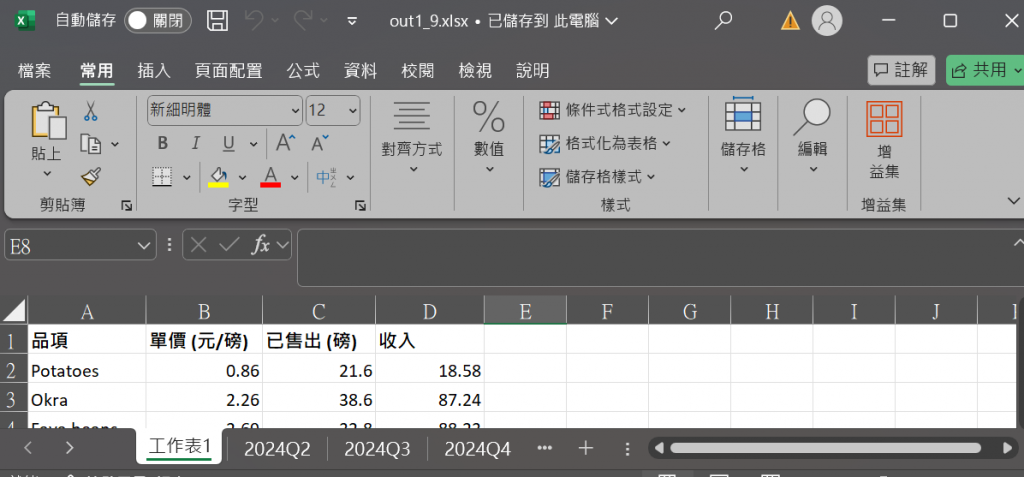所有工作表預設是顯示visible狀態,但是可以使用 sheet_state屬性設定隱藏(hidden)或是顯示(visible)工作表。
ws.sheet_state = "hidden"
#ch1_8.py
import openpyxl
from openpyxl.styles import Font
import os
os.chdir(r"C:\Catherine_Files")
# os.chdir 是 python 切換到電腦指定路徑的方法
fn = "out1_4.xlsx"
wb = openpyxl.load_workbook(fn) #開啟wb
print("所有工作表名稱 = ", wb.sheetnames)
ws = wb['2024Q3']
ws.sheet_state = "hidden"
print("所有工作表名稱 = ", wb.sheetnames)
wb.save('out1_8.xlsx') #儲存wb
工作表2024Q3 只是被隱藏,所以工作區還有這個工作表
但是如果開啟 out1_8.xlsx,此工作表2024Q就會被隱藏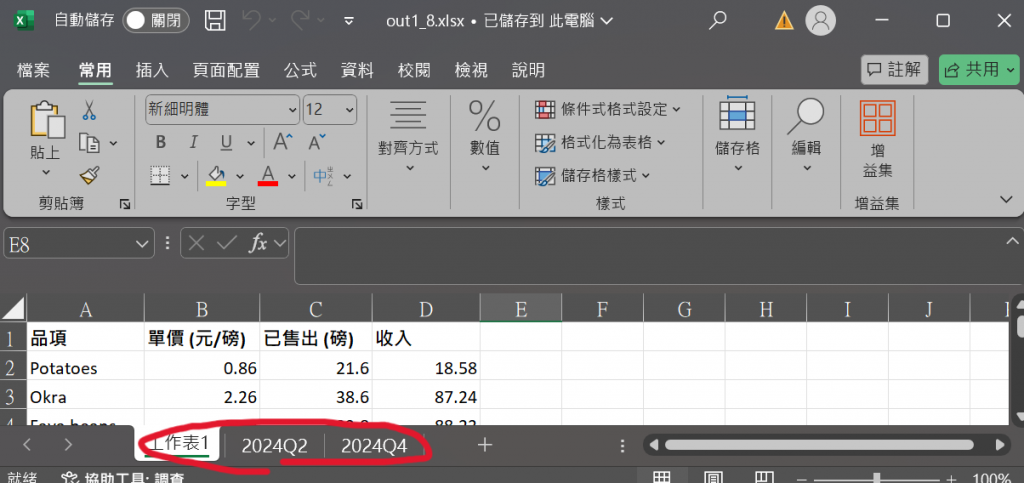
顯示工作表,也可以想成是取消隱藏工作表ws.sheet_state = "visible"
#ch1_9.py
import openpyxl
from openpyxl.styles import Font
import os
os.chdir(r"C:\Catherine_Files")
# os.chdir 是 python 切換到電腦指定路徑的方法
fn = "out1_8.xlsx"
wb = openpyxl.load_workbook(fn) #開啟wb
print("所有工作表名稱 = ", wb.sheetnames)
ws = wb['2024Q3']
ws.sheet_state = "visible"
print("所有工作表名稱 = ", wb.sheetnames)
wb.save('out1_9.xlsx') #儲存wb